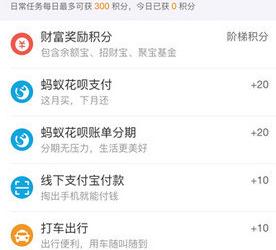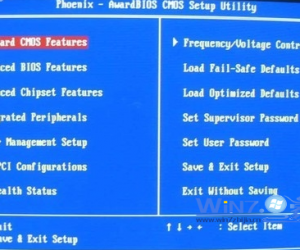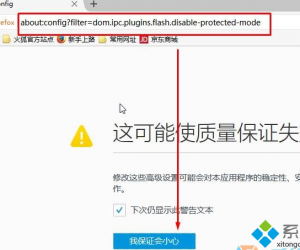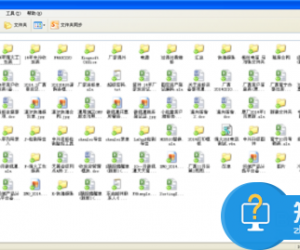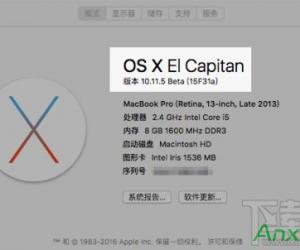win10磁盘清理选项不见了怎么办 升级Windows10之后磁盘清理没有了
发布时间:2017-07-14 10:51:58作者:知识屋
win10磁盘清理选项不见了怎么办 升级Windows10之后磁盘清理没有了。我们在使用电脑的时候,总是会遇到很多的电脑难题。当我们在遇到了Win10电脑中的磁盘清理选项不见了的时候,我们应该怎么办呢?一起来看看吧。
win10里面有个奇葩的设定,就是如果你将回收站功能禁用那么你在相应的磁盘属性中就见不到“磁盘清理”按钮,但“磁盘清理”负责的范畴要远大于“回收站”,因此关了回收站就一并取消磁盘清理多少有点不太合适。因为微软完全可以在“磁盘清理”中把“回收站”的项目隐藏会标记灰色不可用。
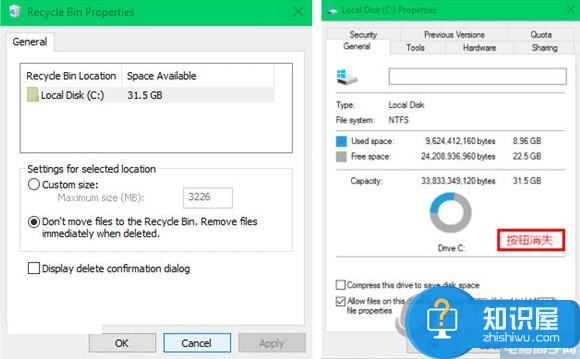
禁用回收站后无“磁盘清理”按钮
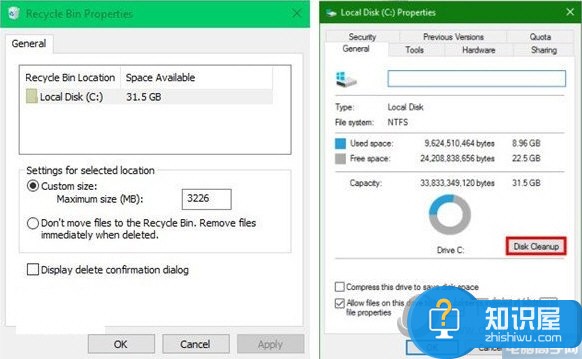
启用回收站后出现“磁盘清理”选项
既然如此,想要在这种情况下找回磁盘属性中的“磁盘清理”也就非常简单,只要再次开启“回收站”就可以了。方法是在“回收站属性”中选择“自定义大小”,具体数值无所谓,根据你的需要自己安排就可以。而一旦选择下面的“不将文件移到回收站中。删除文件后立即将其删除。”就会导致磁盘属性中“磁盘清理”按钮消失。
对于我们在遇到了Win10电脑中的磁盘清理选项不见了的时候,我们就可以利用到上面给你们介绍的解决方法进行处理,希望能够对你们有所帮助。
知识阅读
软件推荐
更多 >-
1
 一寸照片的尺寸是多少像素?一寸照片规格排版教程
一寸照片的尺寸是多少像素?一寸照片规格排版教程2016-05-30
-
2
新浪秒拍视频怎么下载?秒拍视频下载的方法教程
-
3
监控怎么安装?网络监控摄像头安装图文教程
-
4
电脑待机时间怎么设置 电脑没多久就进入待机状态
-
5
农行网银K宝密码忘了怎么办?农行网银K宝密码忘了的解决方法
-
6
手机淘宝怎么修改评价 手机淘宝修改评价方法
-
7
支付宝钱包、微信和手机QQ红包怎么用?为手机充话费、淘宝购物、买电影票
-
8
不认识的字怎么查,教你怎样查不认识的字
-
9
如何用QQ音乐下载歌到内存卡里面
-
10
2015年度哪款浏览器好用? 2015年上半年浏览器评测排行榜!